Hvordan kaste Microsoft Teams til TV

Microsoft Teams støtter for tiden ikke direkte casting av møter og samtaler til TV-en din. Men du kan bruke en skjermspeilingsapp.
Å ikke finne alle kontaktene dine på Microsoft Teams kan være veldig irriterende. Dette kan hindre deg i å bruke visse appfunksjoner, for eksempel private kanaler . Hvis Teams ikke finner personene du vil legge til på din private kanal, betyr dette at de ikke har tilgang til ideene som deles der. La oss dykke rett inn og se hvordan du kan feilsøke dette problemet.
⇒ Hurtigrettinger
Sørg for at Outlook-adresseboken din er riktig synkronisert med Teams. En grunn til at Teams ikke finner kontaktene dine er at Outlook-kontakter ikke klarte å synkronisere eller importere til Teams.
Start Outlook og velg adresseboken.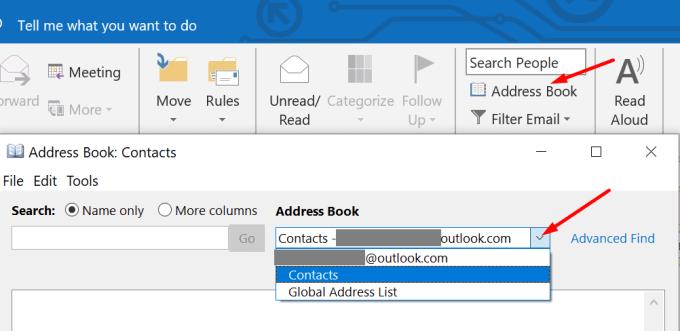
Klikk deretter på den første kontakten og velg alle kontakter.
Klikk på Fil og velg Legg til i kontakter . Klikk på Outlook-kontakter for å bekrefte kontaktlisten din og sikre at alle kontakter har blitt synkronisert.
Start Teams og gå til samtale-/kontaktlisten . Husk at det kan ta noen timer før kontaktene synkroniseres. I sjeldne tilfeller kan hele prosessen ta opptil 24 timer.
Eller du kan åpne den globale adresseboken fra Outlook ved hjelp av Folke ikonet ved siden av møte ikonet. Gå til Finn og åpne den globale adresseboken . Deretter kan du velge alle brukerne og klikke Legg til i kontakter . Eller du kan velge individuelle brukere hvis du ikke trenger å importere alle kontaktene.
En annen viktig ting å huske på er at bare kontaktene som er tilgjengelige i roten av kontaktmappen din vil bli synkronisert med Microsoft Teams.
Microsoft Teams lar organisasjoner definere og sette opp spesifikke begrensninger for hvordan brukere kan finne og kontakte andre brukere i organisasjonen. Denne funksjonen kalles scoped search. Hvis det er aktivert, slå det av og sjekk om Teams kan finne kontaktene dine nå.
Start Microsoft Teams administrasjonssenter.
Velg deretter organisasjonsomfattende innstillinger og klikk på Teams-innstillinger .
Gå til Søk , og finn følgende alternativ: Omfangskatalogsøk i Teams ved hjelp av en Exchange-adressebokpolicy .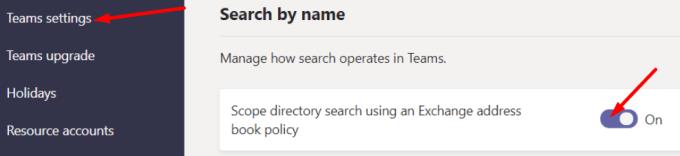
Slå den på og sjekk resultatene. Husk at det kan ta noen timer før endringene trer i kraft.
Hvis du ikke har tilgang til administrasjonssenteret, kontakt IT-administratoren din.
En annen løsning for å sikre at Teams synkroniserer alle kontaktene dine, er å legge til et telefonnummer. Husk at denne metoden fungerer uansett om kontakten din er tilknyttet et selskap eller ikke. Team vil ikke synkronisere kontakter som ikke har et telefonnummer.
For å konkludere, det første du bør gjøre når Teams ikke viser alle kontaktene dine er å logge ut. Hvis problemet vedvarer, importer eller synkroniser kontaktene dine på nytt. Vi håper disse løsningene hjalp deg med å fikse dette problemet. Fortell oss hvordan feilsøkingsprosessen gikk for deg.
Microsoft Teams støtter for tiden ikke direkte casting av møter og samtaler til TV-en din. Men du kan bruke en skjermspeilingsapp.
Trenger du å planlegge gjentakende møter på MS Teams med de samme teammedlemmene? Lær hvordan du setter opp et gjentakende møte i Teams.
For øyeblikket er det ikke mulig å deaktivere anonyme spørsmål i Microsoft Teams Live Events. Selv registrerte brukere kan sende anonyme spørsmål.
Ser du ofte feilmeldingen Beklager, vi kunne ikke koble deg på MS Teams? Prøv disse feilsøkingstipsene for å bli kvitt dette problemet nå!
Lær hvordan du holder statusen din aktiv i Microsoft Teams. Følg våre trinn for å sikre at du alltid er tilgjengelig for kolleger og kunder.
Lær hvordan du enkelt holder Microsoft Teams-statusen din alltid tilgjengelig med flere metoder og tips.
For å fikse Microsoft Teams DND når presentasjonen ikke fungerer, sørg for at Teams-status er satt til Ikke forstyrr. Du kan også aktivere Focus Assist for det samme.
Hvis du eller medlemmer av kanalen din ikke kan se filer i Microsoft Teams, bør du vurdere å omorganisere mappene i SharePoint.
Hvis Microsoft Teams ikke vil slette filer, vent først litt lenger, tøm deretter bufferen og informasjonskapslene fra nettleseren, og gjenopprett en tidligere versjon.
Hvis du prøver å logge på Microsoft Teams og får en feilkode max_reload_exceeded, må du fikse AD FS URL-problemene dine, eller ganske enkelt bruke nettklienten.
For å fikse Microsoft Teams-krasj, sjekk først Teams-tjenestestatusen i Office 365-administrasjonspanelet, slett Microsoft Office-legitimasjonen eller slett Teams-bufferen.
Hvis du får Microsoft Teams-feilen, beklager vi – vi har fått et problem, oppdater appen og fortsett å lese for flere løsninger.
Microsoft Teams har nettopp fått noen nye funksjoner: Microsoft Whiteboard-integrasjon, tilpassede bakgrunner under videosamtaler og sikre private kanaler.
Løs problemet rundt Microsoft Teams nettleserversjoner som ikke støttes ved å holde programvare oppdatert, ved å bruke Incognito eller Android-appen.
Hvis du prøver å logge på Microsoft Teams, men får en feilkode caa7000a, bør du utføre en fullstendig avinstallering av programmet sammen med legitimasjon.
Får du Beklager, hadde problemer med å få feilmeldingen på den bærbare datamaskinen? Løs det ved å oppdatere brukerprofilen og bruke en annen app.
For å fikse Microsoft Teams feilkode 503, logg på via Microsoft Team Web Client , se etter serviceproblemer, fjern Credential Manager og kontakt support.
Hvis du ikke kan se bildefilene dine i Microsoft Teams, bør du vurdere å tømme nettleserens buffer eller endre nettleseren helt.
Når Microsoft Teams-status sitter fast på Ikke på kontoret, kan du fjerne Outlook-invitasjoner med Ikke på kontoret-status eller slette filen Settings.json.
For å fikse Microsoft Teams har det oppstått en feil i skriptet på denne siden, du må deaktivere tredjepartstjenester og slå av skriptfeilvarsler.
Hvis LastPass ikke klarer å koble til serverne, tøm den lokale bufferen, oppdater passordbehandleren og deaktiver nettleserutvidelsene dine.
Finn her detaljerte instruksjoner om hvordan du endrer brukeragentstrengen i Apple Safari-nettleseren for MacOS.
Lurer du på hvordan du integrerer ChatGPT i Microsoft Word? Denne guiden viser deg nøyaktig hvordan du gjør det med ChatGPT for Word-tillegget i 3 enkle trinn.
Microsoft Teams støtter for tiden ikke direkte casting av møter og samtaler til TV-en din. Men du kan bruke en skjermspeilingsapp.
Har du noen RAR-filer som du vil konvertere til ZIP-filer? Lær hvordan du konverterer RAR-filer til ZIP-format.
For mange brukere bryter 24H2-oppdateringen auto HDR. Denne guiden forklarer hvordan du kan fikse dette problemet.
Ønsker du å deaktivere Apple Software Update-skjermen og hindre den fra å vises på Windows 11-PC-en eller Mac-en din? Prøv disse metodene nå!
Lær hvordan du løser et vanlig problem der skjermen blinker i Google Chrome-nettleseren.
Hold hurtigminnet i Google Chrome-nettleseren ren med disse trinnene.
Spotify kan bli irriterende hvis det åpner seg automatisk hver gang du starter datamaskinen. Deaktiver automatisk oppstart ved å følge disse trinnene.










![Microsoft Teams: Beklager - vi har fått et problem [fikset] Microsoft Teams: Beklager - vi har fått et problem [fikset]](https://blog.webtech360.com/resources3/images10/image-424-1008181952263.jpg)




![Microsoft Teams feilkode 503 [LØST] Microsoft Teams feilkode 503 [LØST]](https://blog.webtech360.com/resources3/images10/image-182-1008231237201.png)











